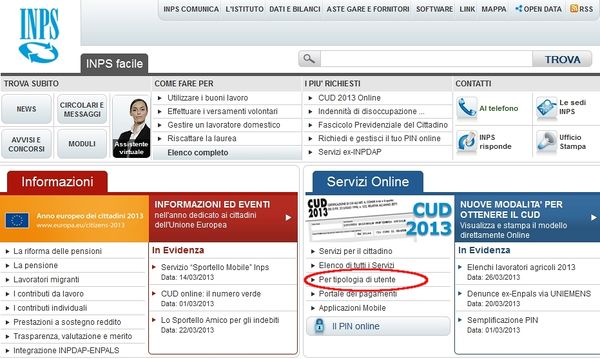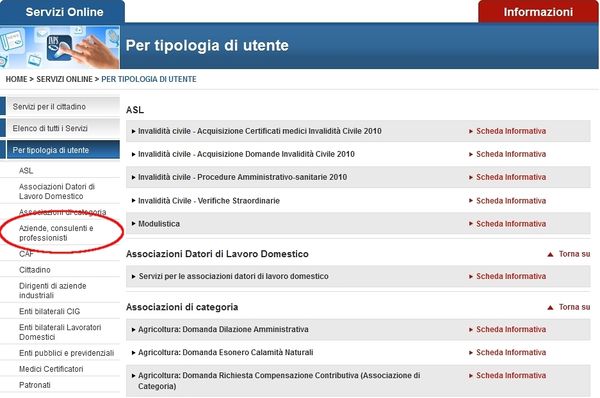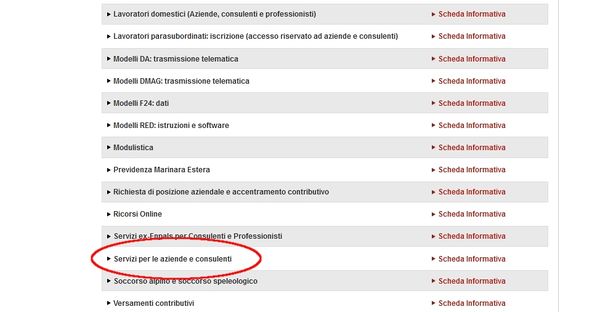Howto:Invio UniEmens: differenze tra le versioni
Nessun oggetto della modifica |
Nessun oggetto della modifica |
||
| Riga 1: | Riga 1: | ||
{{Notebox|Le immagini relative al sito web dell' inps potrebbero non corrispondere a quelle attuali}} | {{Notebox| ''Le immagini relative al sito web dell' inps potrebbero non corrispondere a quelle attuali''}} | ||
{{-}} | {{-}} | ||
Per ulteriori informazioni sul software di controllo per le denunce retributive e contributive individuali mensili consultare il [http://www.inps.it/docallegati/Mig/Doc/software/AziendeConsulenti/manuali/Manuale_UNIEMens_Individuale.pdf manuale dell'Inps] | Per ulteriori informazioni sul software di controllo per le denunce retributive e contributive individuali mensili consultare il [http://www.inps.it/docallegati/Mig/Doc/software/AziendeConsulenti/manuali/Manuale_UNIEMens_Individuale.pdf manuale dell'Inps] | ||
Versione attuale delle 11:48, 30 ott 2019
Per ulteriori informazioni sul software di controllo per le denunce retributive e contributive individuali mensili consultare il manuale dell'Inps
Dopo aver validato il file xml con il software dell'Inps Uniemens Integrato, occorre inviare il documento di validazione all'Inps.
- Collegarsi al sito inps.ite selezionare Per tipologia di utente
- Selezionare dall'elenco di sinistra la tipologia ad esempio Aziende, consulenti e professionisti
- Selezionare il servizio ad esempio Servizi per aziende e consulenti
- Inserire le credenziali per accedere ai servizi INPS (codice fiscale e PIN)
- Entrare nel menu Uniemens - Invio denunce individuali
- Si aprirà la finestra per l’apertura del file da inviare. Con il pulsante Sfoglia cercare il file creato dal software Inps dopo la validazione. In genere il file viene creato nella cartella C:/Programmi/INPS/INPS uniEMens individuale/Output e ha un estensione .UniEM
(un esempio di file validato può essere questo: Emenscompetenzaanno2013mese12_Ricevuta_OK_201401281221.UniEM)
- Cliccare su Invio per inviare.